Rychlejší retuš ve Photoshopu
Photoshop nabízí komplexní prostředí se spoustou zkratek a různých vychytávek. V tomto článku se podíváme na zkratky, které výrazně urychlí práci se štětcovými nástroji (štětec, retušovací štětec, klonovací razítko, guma, atd.), což se hodí hlavně při retuších, či úpravě masky.
Velikost štětce se standardně volí v nástrojové liště pod hlavním menu, ale neustále měnit velikost štětce pomocí posuvníků hodně zdržuje.
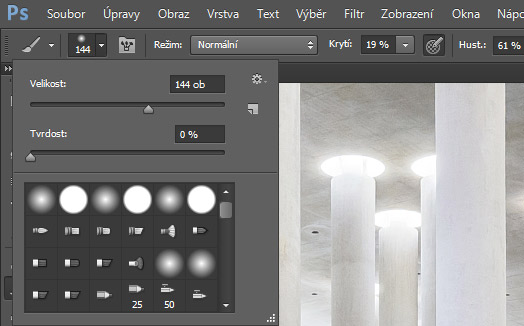
Proto Photoshop disponuje klávesovou zkratkou, která mění velikost stětce přímo na místě. Stačí zmáčknout a držet klávesu Alt pak pravé tlačítko myši a přitom hýbat myší. Při pohybu do stran se mění velikost štětce, při pohybu nahoru či dolů se mění jeho tvrdost. Pokud máte Mac, tak pro změnu velikosti štětce stiskněte CTRL + Option + tlačítko myši a hýbejte myší.

Klávesami se dá měnit i krytí štětce. Při zmáčknutí čísla 3 se krytí se nastaví na 30%, při zmáčknutí trojky dvakrát za sebou na 33%.
Docela zákeřná je klávesa Capslock. Možná už se vám stalo, že zmizel kruh znázorňující velikost štětce a místo něj zůstal jen křížek. Tak právě to dělá Capslock. Opětovným stisknutím Capslocku se opět objeví specifický kurzor vybraného nástroje.

Roman
Roman Flössler je fotograf, grafik a lektor Photoshopu. Chcete-li začít s Photoshopem, na mém webu www.Flor.cz najdete video pro začátečníky.
Diskuse

22.10.2015 12:27
Capslock! Supr a dík :)

22.10.2015 17:38
Taky díky za Capslock!

22.10.2015 19:12
Díky za ALT, kdysi jsem na něco podobného přišel ale za boha jsem si nemohl vzpomenout jak to bylo, dá se i kliknout pravým a hodnoty nastavit, tohle je ale mnohem lepší za jistých okolností.
A super je i klávesa \ (obrácené lomítko) při maskování neocenitelná! Vidíte, totiž kde a jak vám štětec zabírá.
Jen u číslic pozor, alfanumerická ovládá krytí, ale ta nad klávesami hustotu.
A kdo nezná:
http://waldobronchart.github.io/ShortcutMapper/#AdobePhotoshop
A teď už mě autor článku zaškrtí :-D

22.10.2015 22:47
Já děkuju za odkaz na shortcut mapper, to je hodně dobrý.
hustota se nastavuje taky čísly, akorát je navíc potřeba držet shift

23.10.2015 07:36
Velikost štětce měním klávesami "ú" - zmenšení stopy a ")" - zvětšení stopy

23.10.2015 09:38
ta velikost štětce pomocí ú a ) mi kdysi šla a teď mi, nevím proč, nejde...
Další články z kategorie Úpravy a tisk
Všechny články kategorie
Jak na tisk obrazů z vlastních fotek - 5 důležitých zásad
Obraz vyrobený z fotky je přitažlivou a stále populárnější formou zobrazování fotografií. I když je dnes většina uložena již…
7.4.2020

Zoner Photo studio X vs. Photoshop
Nový Zoner X se přibližuje Photoshopu (vrstvy, masky, způsob úprav). Proto jsem se rozhodl oba programy porovnat.
21.11.2017

Jak na hromadné úpravy v Photoshopu pomocí dávek
Photoshop bez akcí a dávek by byl asi jako raketoplán bez přídavných motorů. A právě v tomto článku mám pro vás spoustu…
21.11.2016

Jak neztratit hlavu při úpravách fotek
Pokud jste už někdy najednou upravovali větší množství fotek, tak víte, že je to vcelku ošemetná práce. Velmi snadno se vám…
3.6.2016

Editace fotografií - Čištění
Editace fotografií je pro mnoho amatérských fotografů noční můrou. Naučit se správně používat Photoshop, Lightroom nebo jiný…
28.3.2016

Google uvolnil sadu Nik Collection zdarma
Sada oblíbených nástrojů pro úpravy fotografií Google Nik Collection je od 24.3.2016 zdarma. V článku najdete i krátký návod, jak…
24.3.2016
Oblíbené články
Kategorie článků
Pište vlastní články
Vyznáte se ve fotografii? Máte ostatním co říci? Pomáhejte nám vytvářet zajímavý obsah Fotorádce.











